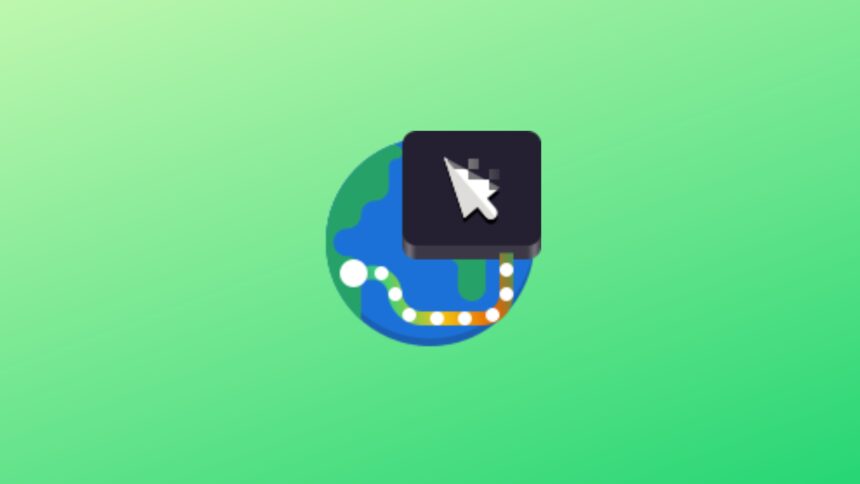Connections é um aplicativo que permite que você se conecte e use outros desktops. Essa pode ser uma ótima maneira de acessar conteúdo ou software em um sistema operacional de desktop diferente. Ele também pode ser usado como uma forma de fornecer suporte a usuários que possam precisar de ajuda. Neste tutorial, saiba como instalar o Connections, um app para acesso remoto, no Linux, usando pacotes Flatpak.
Com o Connections, uma variedade de diferentes sistemas operacionais pode ser conectada, incluindo desktops Linux e Windows. Você também pode se conectar a máquinas virtuais. Siga o tutorial abaixo e instale esse maravilhoso aplicativo agora mesmo no seu Linux.
Saiba instalar o Connections, um app para acesso remoto, no Ubuntu e derivados!
Para instalar o Connections no Ubuntu, execute o comando abaixo. Vale lembrar que neste processo de instalação, vamos utilizar um pacotes flatpak.
Passo 1 – Instalar e ativar o suporte ao Flatpak no Ubuntu, Linux Mint e derivados:
sudo apt install flatpakPasso 2 – Agora, vamos adicionar o repositório Flathub, que é onde vamos baixar e instalar o Connections para seguir com o processo de instalação no Ubuntu, Linux Mint ou derivados:
flatpak remote-add --if-not-exists flathub https://flathub.org/repo/flathub.flatpakrepoPasso 3 – Agora, precisamos reiniciar o sistema, em seguida, volte neste tutorial e prossiga com a instalação! Para reiniciar você pode utilizar o botão padrão do seu ambiente, ou execute o comando abaixo:
sudo rebootPasso 4 – Execute o comando de instalação do Connections no Ubuntu, Linux Mint e derivados:
flatpak install flathub org.gnome.ConnectionsPasso 5 – Comando para executar a aplicação:
flatpak run org.gnome.ConnectionsSaiba instalar o Connections, um app para acesso remoto, no Fedora e derivados!
Para instalar o Connections no Fedora, execute os comandos abaixo. Lembrando que o Fedora já vem som suporte ao Flatpak habilitado, então basta executar os comandos abaixo:
Passo 1 – Execute o comando de instalação do Connections no Fedora:
flatpak install flathub org.gnome.ConnectionsPasso 2 – Comando para executar a aplicação:
flatpak run org.gnome.ConnectionsSaiba instalar o Connections no Debian e derivados!
Para instalar o Connections no Debian, execute os comandos abaixo:
Passo 1 – Instalar o suporte ao Flatpak no Debian:
apt updateapt install flatpakPasso 2 – Vamos adicionar o repositório do Flathub:
flatpak remote-add --if-not-exists flathub https://flathub.org/repo/flathub.flatpakrepoPasso 3 – Reinicie o sistema, você pode fazer isso manualmente utilizando o botão do seu ambiente ou o comando abaixo:
rebootPasso 4 – E agora, vamos executar o comando para instalar o Connections no Debian ou derivados. Observe que o comando abaixo está com o sudo, caso você não o tenha habilitado, remova o sudo e instalar usando o ROOT mesmo:
flatpak install flathub org.gnome.ConnectionsPasso 5 – Comando para executar a aplicação:
flatpak run org.gnome.ConnectionsSaiba instalar o Connections no openSUSE e derivados!
Para instalar o Connections no openSUSE, execute os comandos abaixo. Vamos utilizar um repositório:
Passo 1 – Instalar o Flatpak
sudo zypper install flatpakPasso 2 – Agora, vamos adicionar o repositório Flathub:
flatpak remote-add --if-not-exists flathub https://flathub.org/repo/flathub.flatpakrepoPasso 3 – Vamos reiniciar, faça isso usando o botão de reiniciar do seu ambiente ou o comando abaixo:
sudo rebootPasso 4 – Execute o comando de instalação do Connections no OpenSUSE:
flatpak install flathub org.gnome.ConnectionsPasso 5 – Comando para executar o Connections
flatpak run org.gnome.ConnectionsÉ isso, esperamos ter ajudado você a instalar o Connections no Linux!